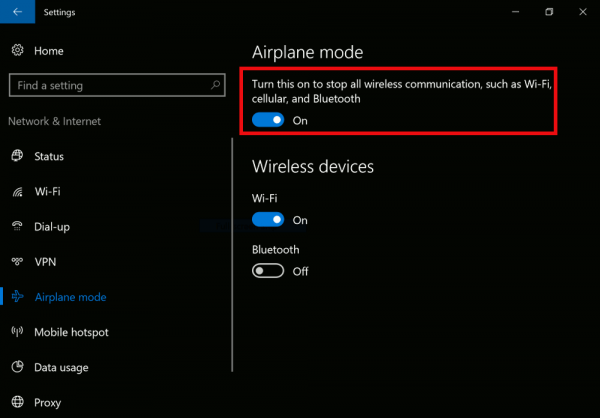Način rada u zrakoplovu vrlo je korisna značajka koja omogućava korisniku da odjednom isključi bežičnu komunikaciju na svom Windows 10 uređaju. Dizajniran je da uštedi vaše vrijeme dok ste u avionu, ali se može koristiti kad je bilo gdje na bateriji kako bi vaš tablet ili laptop duže trajao.
Oglas
Ovisno o modelu vašeg uređaja, može imati jednu od sljedećih komunikacijskih mogućnosti ili sve njih: Wi-Fi, mobilni širokopojasni pristup, Bluetooth, GPS, NFC i tako dalje. Kad je omogućen, način rada u zrakoplovu onemogućava ih.
Da biste omogućili način rada u zrakoplovu u sustavu Windows 10 , učinite sljedeće.
Otvorite Akcijski centar. Možete kliknuti ili dodirnuti njezinu ikonu na programskoj traci ili pritisnuti tipke Win + Prečac ako se vaš uređaj isporučuje s fizičkom tipkovnicom.

Tamo ćete pronaći gumb za brzo djelovanje u zrakoplovnom načinu rada. Ako nije vidljiv, kliknite maleni gumb 'Proširi' iznad okvira s gumbom za brzu akciju. Gumb će promijeniti svoj izgled iz sive u plavu.
Napomena: Ako vaš uređaj nema bateriju, npr. ako ste Windows 10 instalirali na klasično stolno računalo, način rada u zrakoplovu možda neće biti dostupan.
Alternativno, mrežni izlaz dolazi s preklopnim gumbom za način rada u zrakoplovu. Možete kliknuti ili dodirnuti ikonu Mreža u području obavijesti na programskoj traci i odatle uključiti ili isključiti način rada u zrakoplovu.
Napokon, način rada u zrakoplovu može se omogućiti ili onemogućiti u Postavkama.
kako dodati spotify u nesklad
- Otvorite Postavke .
- Idite na Mreža i internet - Način rada u zrakoplovu.
- S desne strane uključite ili isključite način rada u zrakoplovu pomoću ponuđene opcije.
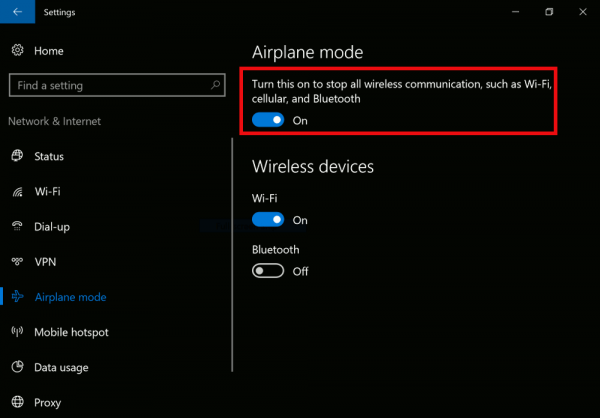
Kad je omogućen način rada u zrakoplovu, u području obavijesti pojavljuje se ikona zrakoplova.

Ako je kliknete ili dodirnete, moći ćete uključiti ili isključiti pojedinačne Bluetooth i Wi-Fi veze.
Vrijedno je spomenuti da klik / dodir dodira gumba za način rada u zrakoplovu neće odmah onemogućiti komunikaciju. Može potrajati neko vrijeme, obično nekoliko sekundi prije nego što svaki bežični hardver postane onemogućen. Ako brzo kliknete ili dodirnete gumb Način rada u zrakoplovu, on može prijaviti nevaljano stanje komunikacije. Dobro je pričekati nekoliko sekundi prije nego što ponovno upotrijebite gumb za način rada u zrakoplovu.